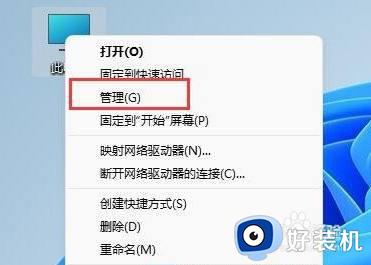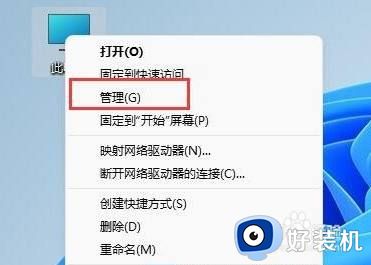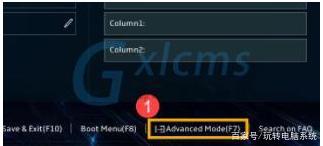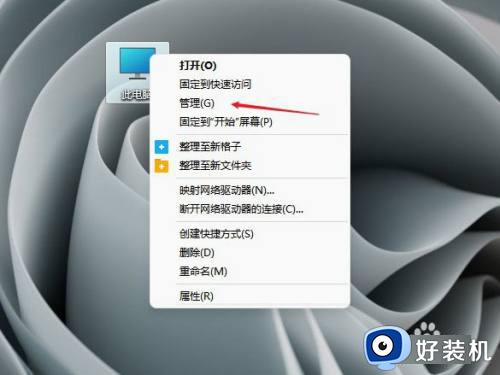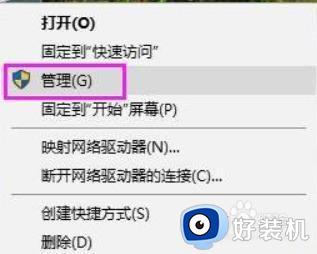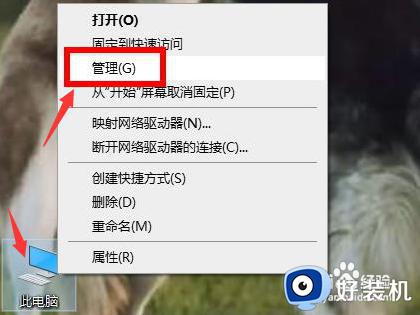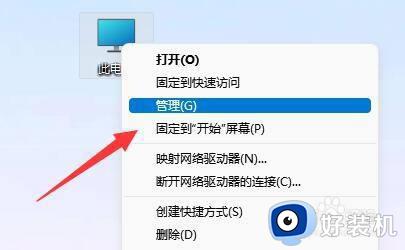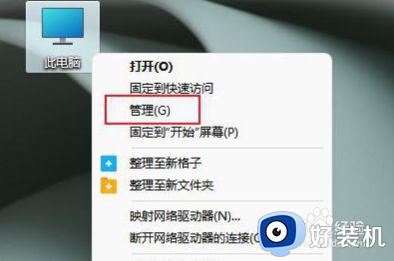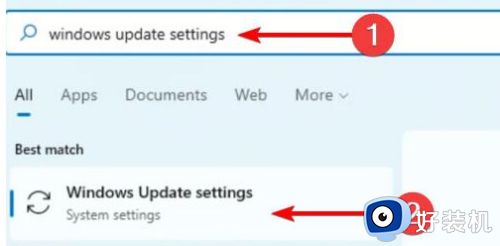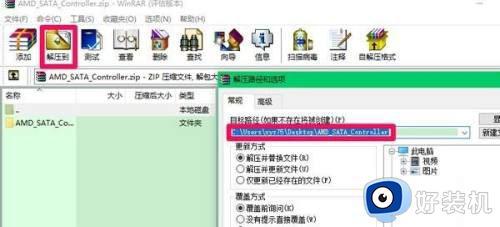win11u盘能安装驱动但是不能识别怎么办 win11u盘驱动安装成功却看不到u盘怎么解决
时间:2023-10-08 15:12:28作者:jhuang
u盘在连接到电脑上之后,就会自动安装驱动,不过有用户遇到了问题,当在win11系统成功安装u盘驱动后,却发现电脑无法识别该驱动。这时候就不懂win11u盘能安装驱动但是不能识别怎么办,本文将为大家介绍win11u盘驱动安装成功却看不到u盘怎么解决的方法。
解决方法
1、首先右键开始菜单,打开“运行”。
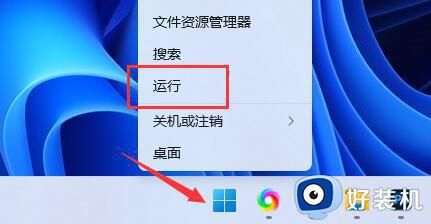
2、在其中输入“gpedit.msc”,点击“确定”打开组策略。
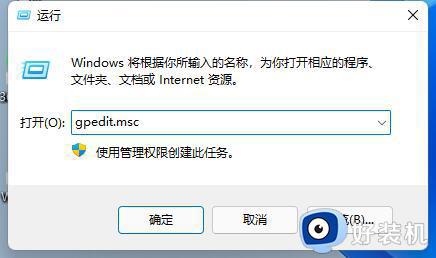
3、然后展开“管理模板”下的“Windows组件”。
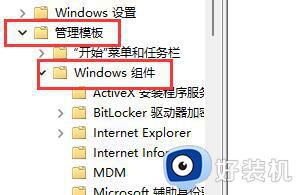
4、然后找到“文件资源管理器”进入。
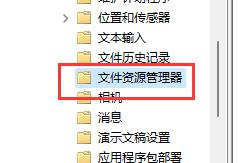
5、找到“隐藏此电脑中这些指定的驱动器”双击打开,更改为“未配置”并确定保存即可。
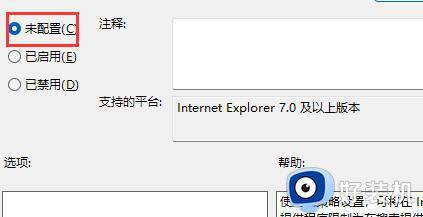
方法二:
1、进入“C:\Windows\System32\drivers”路径,删除其中的“sptd.sys”文件即可。
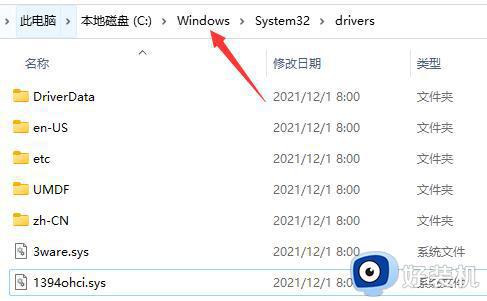
以上就是win11u盘能安装驱动但是不能识别的解决措施的全部内容,碰到同样情况的朋友们赶紧参照小编的方法来处理吧,希望能够对大家有所帮助。